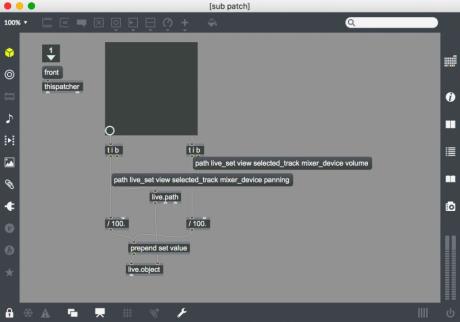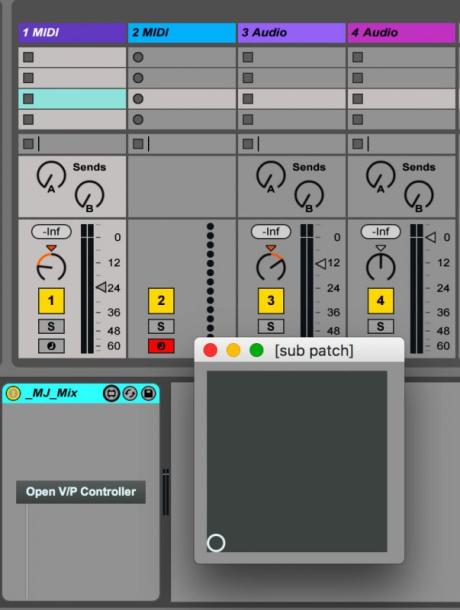Max for Live - Extrémně osobní Ableton Live - XY ovladač hlasitosti a panoramy - aktuálně vybraná stopa
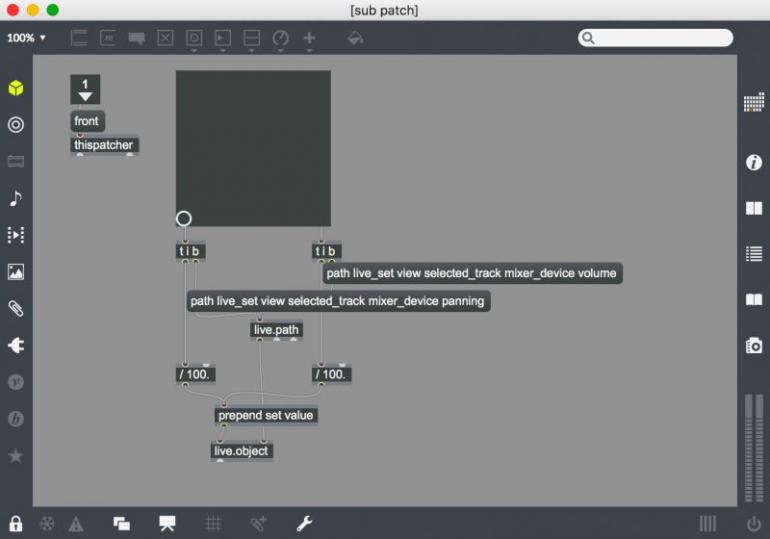
Pak už chybí jen jeden drobný, ale zásadní detail: Dosud jsme totiž ovládali hlasitost a stereopozici natvrdo naprogramovaného kanálu (v textu byl uveden kanál 0, na obrázcích byl kanál 2). Jenže naším úkolem je ovládat aktuálně vybraný kanál. Pohledem do naší jistě již dobře známé
dokumentace LOM (Live Object Model) zjistíme, že se zde nachází jakési selected_track. A dokonce takto pojmenovaná šipka vede do obdélníčku Track, což vypadá docela nadějně. Dříve jsme se do objektu Track dostali cestou live_set tracks X, kde X bylo číslo konkrétní stopy. Když se ale ještě jednou podíváme do LOM, zjistíme, že se sem můžeme dostat horní cestou přes live_set view selected_track A přesně to bude naše cesta. Zbytek cesty už bude úplně stejný, protože chceme ovládat parametry Volume a Panning, které jsou oba v mixer_device. Jednoduše tedy nahradíme cestu v objektu [message], která původně zněla path live_set tracks 2 mixer_device volume novou cestou path live_set view selected_track mixer_device volume a naprosto stejně také pro panning bude nová zpráva vypadat path live_set view selected_track mixer_device panning. A tím máma vlastně hotovo!
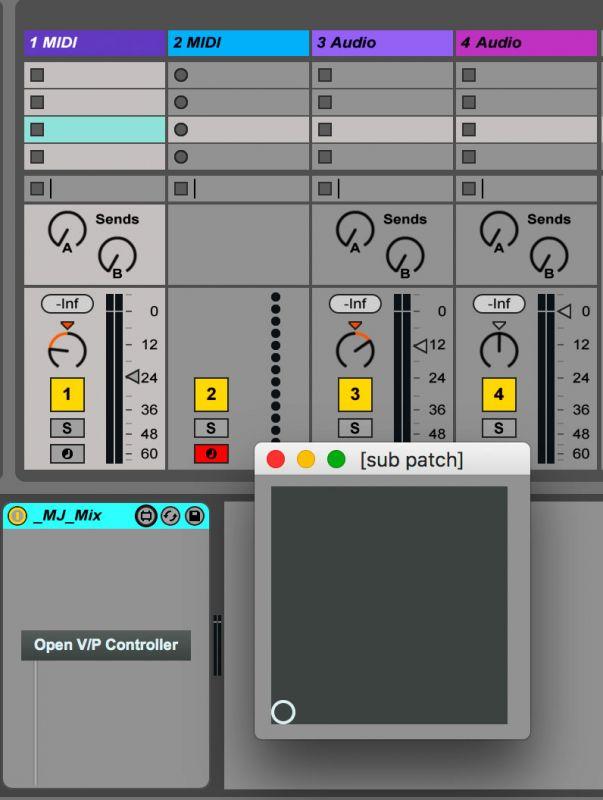
Teď už jen pár kosmetických úprav, aby vše vypadalo pro uživatele hezky. Označíme XY objekt [pictslider] a v menu Object aktivujete Add to Presentation. Poté klikneme mimo jakýkoliv objekt a v inspectoru klikneme na P, kde pak aktivujeme Open in Presentation, jak jsme si ukázali minule. V režimu prezentace pak umístíme XY objekt [pictslider] do levého horního rohu, aby celé okno bylo co nejmenší.